Miten lukitan iPhonen lukituksen iCloudilla
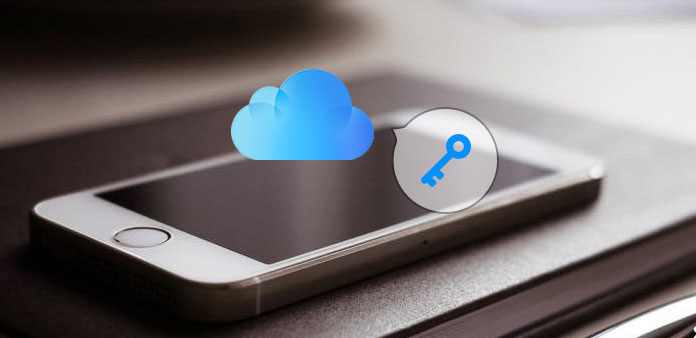
Jos ostat toisen käden iPhonen ystäväsi tai online-shopperilta, iCloud-laitteesi voi lukita ostetun iPhonen. Jos et tunne ongelmaa, sinun pitäisi olla turhautunut ongelmaan. Ja nyt, saatat olla kiire löytää keinoja avata iCloud-lukittu iPhone. Älä huoli, tässä artikkelissa näytetään eri menetelmät iCloud-lukituksen avaamisesta.
Osa 1: Miksi sinun pitäisi avata iCloud-lukitus
iCloud-lukitus on ominaisuus, joka on suunniteltu suojaamaan iPhonen puuttumisesta, varastamisesta tai poistamisesta. Jos se on ensimmäinen kerta, kun saat uuden iPhonen, sinun on rekisteröitävä iPhone omalla ID-tunnuksella. Lisäksi asetat "Etsi iPhonen", kun luot uuden tunnuksen. Ja kun teet niin, ainutlaatuiset tiedot tallennetaan Apple-tilillesi ja iPhonen iCloud on lukittu, koska kaikki tilisi tiedot liitetään iPhoneen ja säilytetään Applen palvelimilla.
Ja mitä vaikutusta se tekee sinulle? Jos sinulla on iCloud-lukittu iPhone ja sinulla voi olla väärennetty iPhone. Sinulla on oikeus käyttää sitä niin kauan kuin salasanaa ei ole suojattu. Sinulla on kuitenkin monia rajoituksia, joita et lataa sovelluksia App Storesta tai sinulla ei ole sallittua sammuttaa sovelluksia Find My iPhone laitteessa. Et myöskään voi poistaa laitetta, määrittää yksityiskohtaiset tiedot. Kaiken kaikkiaan se on jossain määrin hyödytöntä. Ainoa tapa päästä eroon ongelmasta on iCloud-lukitun iPhoneen avaaminen. Joten Miten lukita iCloud lukitus? Lue tarkat ohjeet.
Osa 2: iPodiin lukitun iPhonen lukituksen avaaminen
Kun saat iCloud-laitteen lukitun iPhonen, 2in usein löydetyt tavat avata toisen käden iPhone. Tutustu tarkemmin seuraavista menetelmistä.
1: iCloud-lukituksen avaaminen iPhonessa pysyvästi
Vaihe 1: Lataa tietokoneen lukitustyökalu
Ensinnäkin sinun on ladattava Unlock Tool, joka on yhteensopiva iPhonen kanssa tietokoneessa.
Vaihe 2: avaa työkalun kaksoisnapsautuksella
Seuraa ohjattua asennustoimintoa ja voit asentaa sen ilman mitään ongelmia. Kun olet suorittanut asennuksen, kaksoisnapsauta ja valitse sitten "ajaa järjestelmänvalvojana".
Vaihe 3: Napsauta "Tarkista lukitustyökalu"
Tavoitteena on skannata ja löytää liitettyjä laitteita ja muodostaa yhteys Apple-palvelimen jäljitelmään.
Vaihe 4: Syötä IMEI ja sähköposti vastaavaan ruutuun
Näet käyttöliittymän antamaan IMEI- ja sähköpostiosoitteesi. Sitten sinun on valittava sopiva palvelin iPhonelle sivun alareunassa.
Vaihe 5: Hyväksy termi ja valitse "Unlock" -painike
Sinun on odotettava hetki, jotta se voi tehdä loput. Kun se on valmis, saat sähköpostin, josta kerrotaan tulokset. Tällä tavalla voit poistaa iCloud-lukituksen iPhonella onnistuneesti.

2: iPodiin liittyvän iCloud-lukituksen avaaminen verkossa
Vaihe 1: Kirjaudu OfficialiPhoneUnlock -sivustolle
Napsauta sen jälkeen sivun oikealla puolella olevaa "iCloud Unlock" -vaihtoehtoa.
Vaihe 2: Anna kaikki tiedot "Laitetiedot" -välilehdellä
Näet Laitteen tiedot -ruudun, täytä se. Valitse sitten iPhone-malli ja napauta "Lisää kaavioon" -painiketta.
Vaihe 3: Anna sopimuksen yksityiskohdat
Tällä sivulla sinun on täytettävä sähköpostiosoitteesi, jotta voit saada ilmoituksen, kun avaus on suoritettu.
Vaihe 4: Valitse maksutapa
Kun olet suorittanut maksun, saat vahvistussähköpostin.
Vaihe 5: Odota, että saat sähköpostiviestin
Tämä sähköposti kertoo, että olet lukinnut iCloud-lukituksen iPhonelle. Nyt voit käyttää sitä vapaasti.
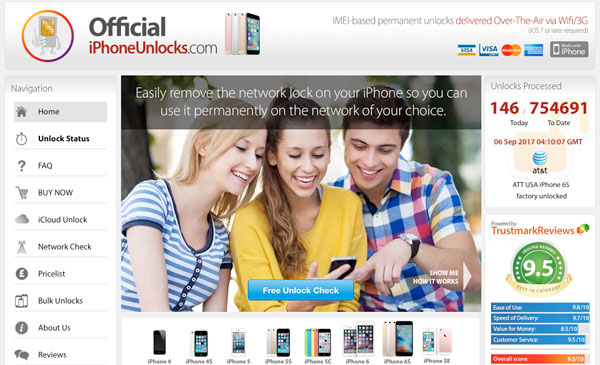
Osa 3: iCloud-aktivointilukon poistaminen iPhonesta
Jos haluat poistaa iCloud-aktivointilukon iPhonellasi, saatat joutua ottamaan yhteyttä aiempiin omistajiinsa ja antamaan heidän sammua Find My iPhone aktivointilukko. Ja ennen tätä sinun on tiedettävä, onko iPhone poistettu vai ei. Ja tämä osa jakautuimme kahteen olosuhteeseen esitelläksemme niiden vaiheet. Joten lue lisätietoja iPodiin liittyvän iCloud-aktivointilukon lukituksesta:
1. Avaa lukittu iPhonen lukitseminen iCloudilla
Jos iPhone on poistettu, sinun on pyydettävä henkilöä, jolle tuonut iPhonea, antamaan Applen tunnus ja salasana "Aktivoi iPhone" -näytöstä laitteen poistamiseksi tililtäsi. Varmasti, jos et pääse edelliseen omistajaan, voit ottaa yhteyttä myös tekemällä seuraavia vaiheita heidän iPhonellaan.
Vaihe 1: Siirry kohtaan "iCloud" ja kirjaudu sisään tilillesi.
Vaihe 2: Siirry kohtaan "Etsi iPhone".
Vaihe 3: Poista laite tililtä.
Valitse "Kaikki laitteet", jos haluat avata kaikki tähän tiliin yhdistetyt laitteet ja etsiä haluamasi laite. Napsauta sitten Poista tili. Kun se on valmis, sammuta iPhone ja kytke se päälle asettaaksesi uuden tunnuksen. Ja nyt, olet lukinnut iCloud-lukituksen iPhone onnistuneesti.
2. Avaa iPhone ei poisteta iCloudilla
Jos iPhonea ei ole poistettu, miten iCloud-lukitsematon iPhone voidaan avata? Tässä tilanteessa sinun kannattaa pyytää edellistä omistajaa poistamaan kaikki iPhone-tiedot. Jos et voi ottaa yhteyttä heihin, sinun on liitettävä iPhonen matkapuhelinverkkoon tai Wi-Fi-verkkoon ja ota yhteyttä henkilöön ja pyydä heitä tekemään seuraavat toimet.
Vaihe 1: Avaa iCloud ja kirjaudu sisään Apple ID: n avulla
Vaihe 2: Siirry kohtaan "Etsi iPhone"
Valitse "Kaikki laitteet", jos haluat avata kaikki tälle tilille liitetyt laitteet ja valitse yksi laite, jonka haluat poistaa.
Vaihe 3: Napsauta "Poista iPhonen"
Kun se on kokonaan poistettu, napauta "Seuraava". Napsauta sitten Poista tili. Tämän jälkeen voit käynnistää iPhonen uudelleen ja iCloud-aktivointilukko on poistettu.
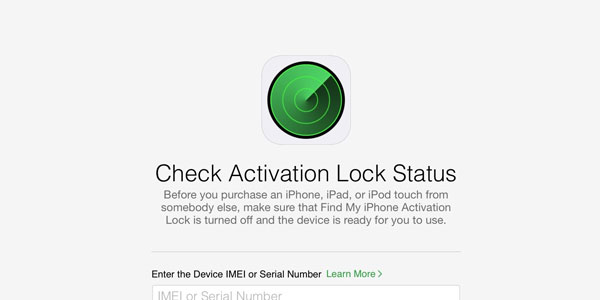
Osa 4: Tietojen palauttaminen iCloud-lukitun iPhonen lukituksen avaamiseen
Jos sinulla on joitakin ongelmia käytettäessä iOS-laitteita, kuten kadonneita tietoja, mustan näytön ja matkapuhelinjärjestelmän pysähtyneenä, saatat tarvita ammattilaisohjelmaa, jolla voit avata iCloud-lukitun iPhonen. Näiden ongelmien joukossa menetetty data on yksi ärsyttävistä asioista. Tipard iOS-tietojen palauttaminen on suunniteltu auttamaan sinua palauttamaan poistetut tai kadonneet tiedot. Sinun ei enää tarvitse huolehtia iPhonen menettämisestä tai rikkomisesta
- 1. Palauta kadonneet iOS-tiedot suoraan laitteistasi.
- 2. Kadota iOS-tiedot takaisin iTunes-varmuuskopiotiedostoista
- 3. Palauta iCloud-varmuuskopio ja palauta valitut tiedot
- 4. Erittäin yhteensopiva viimeisimmän iOS-version kanssa ja tukee kaikkia iOS-laitteita.
Kuinka toipua iPhoneista suoraan
Valitse Palauta iOS-laitteesta
Ensinnäkin sinun on ladattava ja asennettava Tipard iOS Data Recovery tietokoneellesi. Avaa sitten se valitsemaan Palauta iOS-laitteesta painiketta sivun yläreunassa.
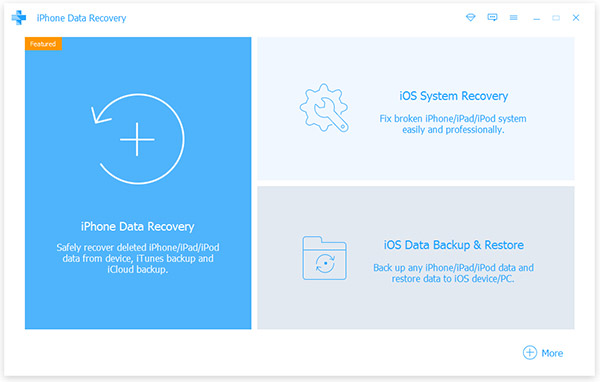
Valitse palautettavat tiedostot
Liitä iPhonen tietokoneeseen ja napsauta sitten "Käynnistä skannaus" skannaamaan iPhonen. Valitse sen jälkeen tiedostot, jotka haluat palauttaa.
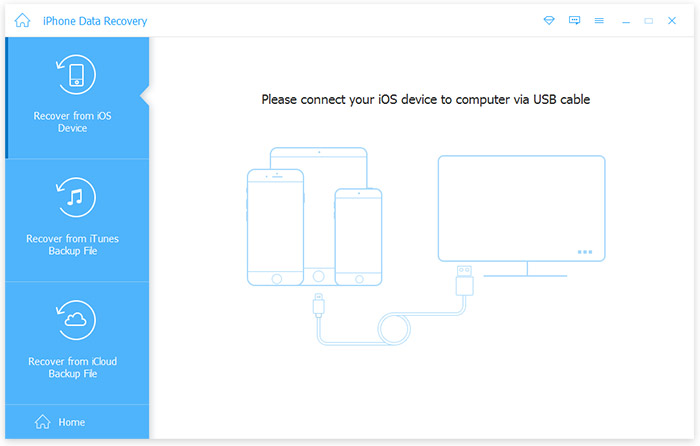
Aloita toipuminen
Napsauta "Palauta" -kuvaketta, jos olet valmis. Nyt iCloud-lukitus on jo poistettu.
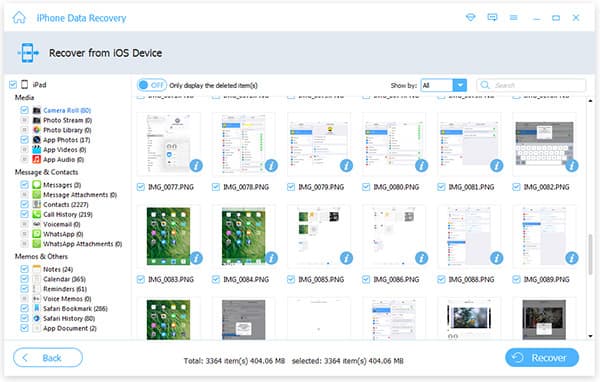
Yhteenveto
Käytetty iPhone on oikeastaan todellinen bargain, jos tiedät, miten avata iCloud lukittu iPhone. Artikkelissa selitetään eri tapoja avata iCloud-lukitus iPhonen käyttämiseksi ilman rajoituksia. Jos sinulla on kysyttävää ongelmasta, voit vapaasti ilmaista lisätietoja kommenteissa.
Miten lukitan iPhonen lukituksen iCloudilla







